Bài viết này giải thích cách bạn có thể lấy hoặc tạo chữ ký số để sử dụng trong tài liệu Office. Để tìm hiểu thêm về cách sử dụng chúng trong tài liệu Office, hãy xem thêm hoặc loại bỏ chữ ký số trong các tệp Office.
Chữ ký số là gì?
Chữ ký điện tử hoặc ID thường được gọi là chứng chỉ số. Để ký điện tử tài liệu Office, bạn phải có chứng chỉ số hiện tại (chưa hết hạn). Chứng chỉ số thường được cấp bởi một cơ quan cấp chứng chỉ (CA), là một thực thể bên thứ ba đáng tin cậy cấp chứng chỉ số để sử dụng bởi các bên khác. Có nhiều cơ quan cấp chứng chỉ thương mại bên thứ ba mà từ đó bạn có thể mua chứng chỉ số hoặc nhận chứng chỉ số miễn phí. Nhiều tổ chức, chính phủ và tập đoàn cũng có thể tự cấp chứng chỉ.
Chứng chỉ số là cần thiết cho chữ ký số vì nó cung cấp khóa công khai có thể được sử dụng để xác thực khóa bảo mật được liên kết với chữ ký số. Chứng chỉ số giúp cho chữ ký số có thể được sử dụng như một cách để tạo xác thực số.
Nhận chữ ký số từ cơ quan cấp chứng chỉ hoặc đối tác của Microsoft
Nếu bạn dự định trao đổi tài liệu được ký điện tử cùng với người khác và bạn muốn người nhận tài liệu có thể xác nhận tính xác thực của chữ ký số, bạn có thể lấy chứng chỉ số từ một cơ quan cấp chứng chỉ (CA) có uy tín bên thứ ba. Để biết thêm thông tin, hãy xem Tìm ID số hoặc dịch vụ chữ ký điện tử.
Tạo chứng chỉ số để ký điện tử tài liệu ngay lập tức
Nếu bạn không muốn mua chứng chỉ số từ một cơ quan cấp chứng chỉ (CA) bên thứ ba hoặc nếu bạn muốn ký điện tử tài liệu của mình ngay lập tức, bạn có thể tạo chứng chỉ số của riêng mình.
- Bạn đang sử dụng phiên bản Windows gì?
- Windows 10
- Windows 8
- Windows 7, Windows Vista hoặc Windows XP
-
Đi tới C:\Tệp Chương trình (x86)\Microsoft Office\root\ (hoặc C:\Program Files\Microsoft Office\root\Office16 nếu bạn đang chạy phiên bản Office 64 bit)
.
-
Bấm vào SelfCert.exe. Hộp Tạo Chứng chỉ Số sẽ xuất hiện.
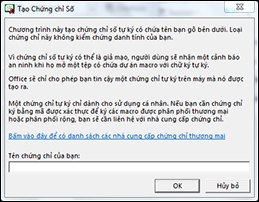
-
Trong hộp Tên chứng chỉ của bạn, hãy nhập tên mô tả cho chứng chỉ.
-
Bấm OK.
-
Khi thông báo Tự chứng nhận Thành công xuất hiện, hãy bấm OK.
-
Đi tới C:\Tệp Chương trình\Microsoft Office\<Phiên bản Office>\.
-
Bấm vào SelfCert.exe. Hộp Tạo Chứng chỉ Số sẽ xuất hiện.
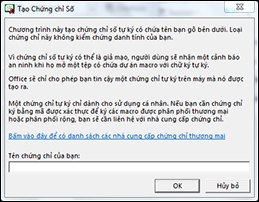
-
Trong hộp Tên chứng chỉ của bạn, hãy nhập tên mô tả cho chứng chỉ.
-
Bấm OK.
-
Khi thông báo Tự chứng nhận Thành công xuất hiện, hãy bấm OK.
-
Bấm vào Bắt đầu, trỏ đến Tất cả các Chương trình, bấm vào Microsoft Office, bấm vào Công cụ Microsoft Office, rồi bấm vào Chứng chỉ Số cho Dự án VBA. Hộp Tạo Chứng chỉ Số sẽ xuất hiện.
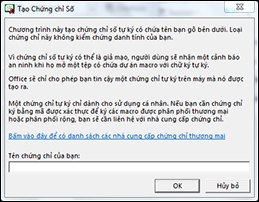
-
Trong hộp Tên chứng chỉ của bạn, hãy nhập tên mô tả cho chứng chỉ.
-
Bấm OK.
-
Khi thông báo Tự chứng nhận Thành công xuất hiện, hãy bấm OK.
Để xem chứng chỉ trong kho lưu trữ Chứng chỉ Cá nhân, hãy làm như sau:
-
Mở Internet Explorer.
-
Trên menu Công cụ, bấm Tùy chọn Internet rồi sau đó bấm tab Nội dung.
-
Bấm Chứng chỉ rồi sau đó bấm tab Cá nhân.
Quan trọng: Nếu bạn ký điện tử cho tài liệu bằng cách dùng chứng chỉ số mà bạn đã tạo, rồi chia sẻ tệp được ký điện tử, những người khác sẽ không thể xác nhận tính xác thực của chữ ký số của bạn mà không quyết định tin cậy chứng chỉ tự ký của bạn theo cách thủ công.










